Bár a FaceTime 2010-ben debütált, továbbra is csak iPhone, iPad és Mac számára érhető el. Ezért ne számítson arra, hogy az Apple népszerű videocsevegő-alkalmazása a Play Áruházban Androidra is megjelenik.
A(z) iOS 15 kiadása, iPadOS 15 és a macOS 12 Monterey rendszerrel azonban az Apple meglepően lazította a FaceTime-ot, és lehetővé tette az Android-felhasználók számára, hogy részt vehet személyes és csoportos videohívásokban (bár sok korlátozással).
Az Android FaceTime-járól
A FaceTime nem érhető el alkalmazásként Android okostelefonjára vagy táblagépére, de továbbra is részt vehet a FaceTime videocsevegésekben. Hogyan? Csak egy FaceTime hivatkozásra van szüksége iOS 15, iPadOS 15 vagy macOS Monterey rendszert futtató iPhone, iPad vagy Mac készülékről.
Ezután megérintheti a linket, és bekapcsolhat egy videohívásba az Android alapértelmezett böngészőjén keresztül. Ebből az oktatóanyagból megtudhatja, mit kell tennie a FaceTime Androidra való beszerzéséhez.
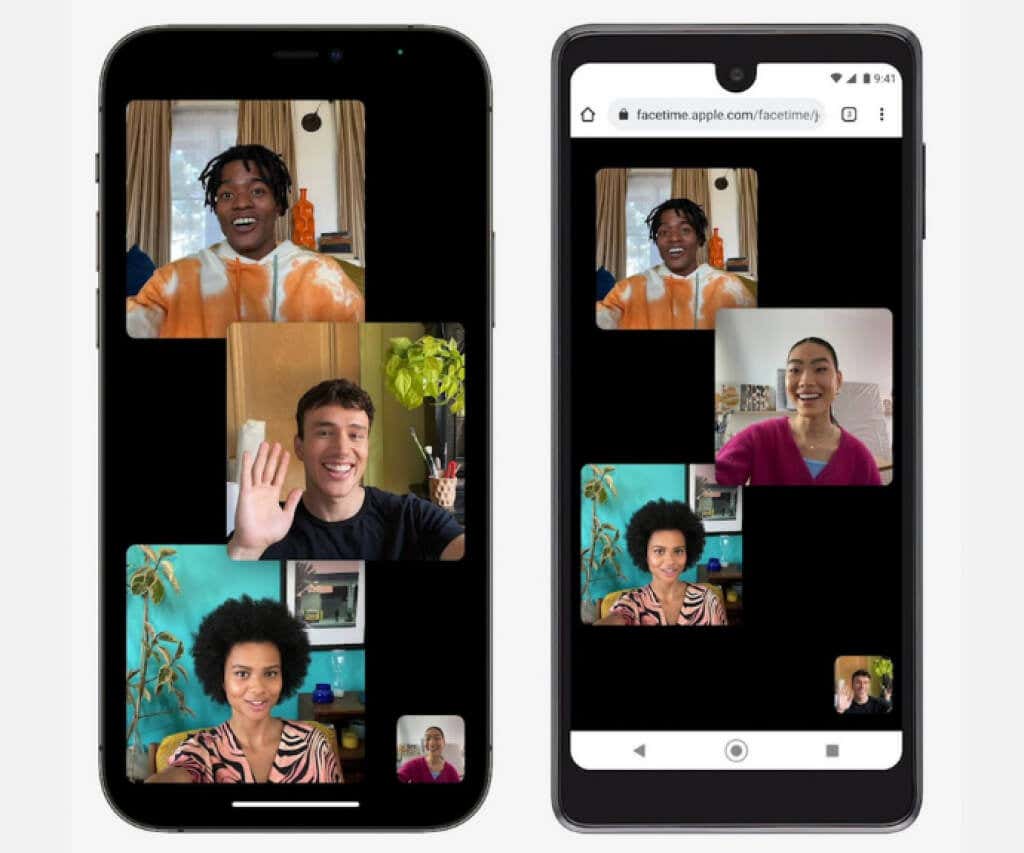
Ha hozzáfér a legújabb rendszerszoftvert futtató iOS- vagy macOS-eszközhöz, létrehozhat egy FaceTime-linket, és tesztelheti, hogyan működik Androidon. Ha csak Android-eszközt használ, akkor is érdemes elolvasnia a végéig, hogy tudja, mit kell tennie, ha az iPhone-felhasználók FaceTime-linkeket küldenek Önnek.
Az alábbi utasítások akkor is érvényesek, ha iPhone-t, iPadet és Macet használ, és azt szeretné kitalálni, hogyan veheti rá az Android telefon felhasználóit a FaceTime-hívásokban való részvételre.
FaceTime hivatkozások létrehozása iPhone-on és Macen
A FaceTime alkalmazás iOS 15, iPadOS 15 és macOS 12 Monterey rendszeren lehetővé teszi az Apple eszközök felhasználóinak, hogy megosztható videohívási linkeket hozzanak létre, amelyekhez webböngészővel bárki csatlakozhat. Ez magában foglalja az Androidon futó mobilböngészőket is. A számítógépes Windows-felhasználók is részt vehetnek.
Hozzon létre FaceTime Linket iPhone-on
1. Nyissa meg a FaceTime alkalmazást iPhone-on vagy iPaden.
2. Koppintson aHivatkozás létrehozása elemre.
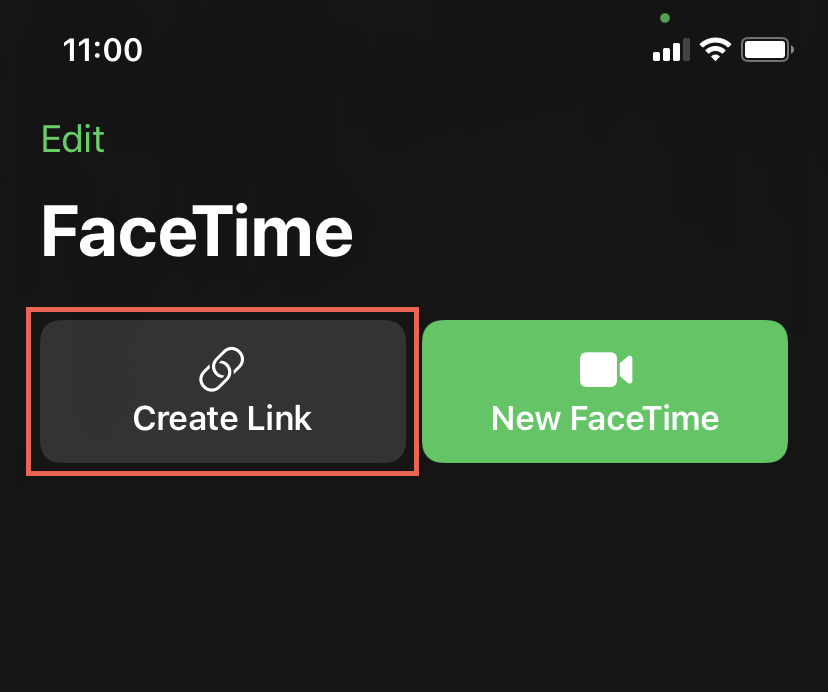
3. A megjelenő Megosztási lapon érintse meg a Név hozzáadása elemet a FaceTime videocsevegés nevének beszúrásához. Ez segít megkülönböztetni minden más létrehozott hivatkozástól.
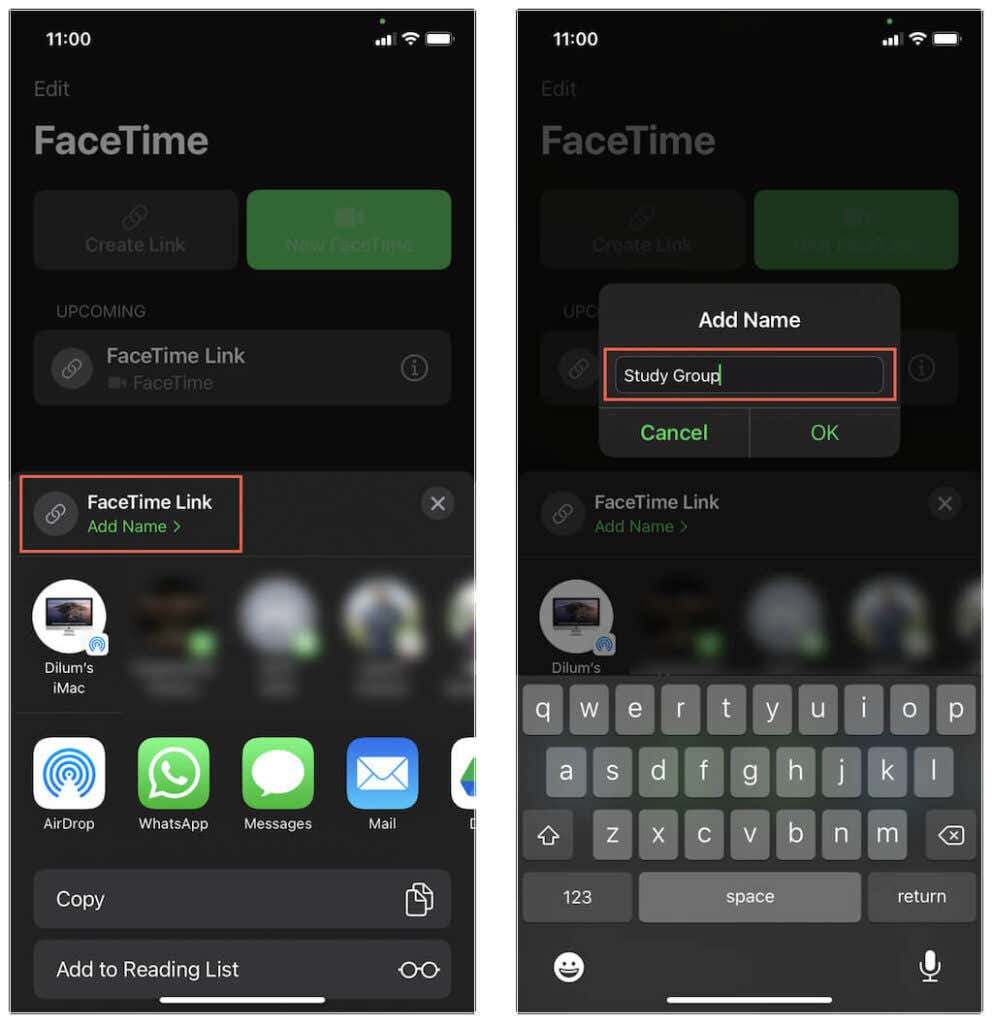
4. Válassza a Másolás lehetőséget a FaceTime hivatkozás iPhone vágólapjára másolásához. Ezután manuálisan megoszthatja másokkal. Vagy érintsen meg egy alkalmazást, például a Mail , Messages vagy a Whatsapp alkalmazást a link közvetlen megosztásához..
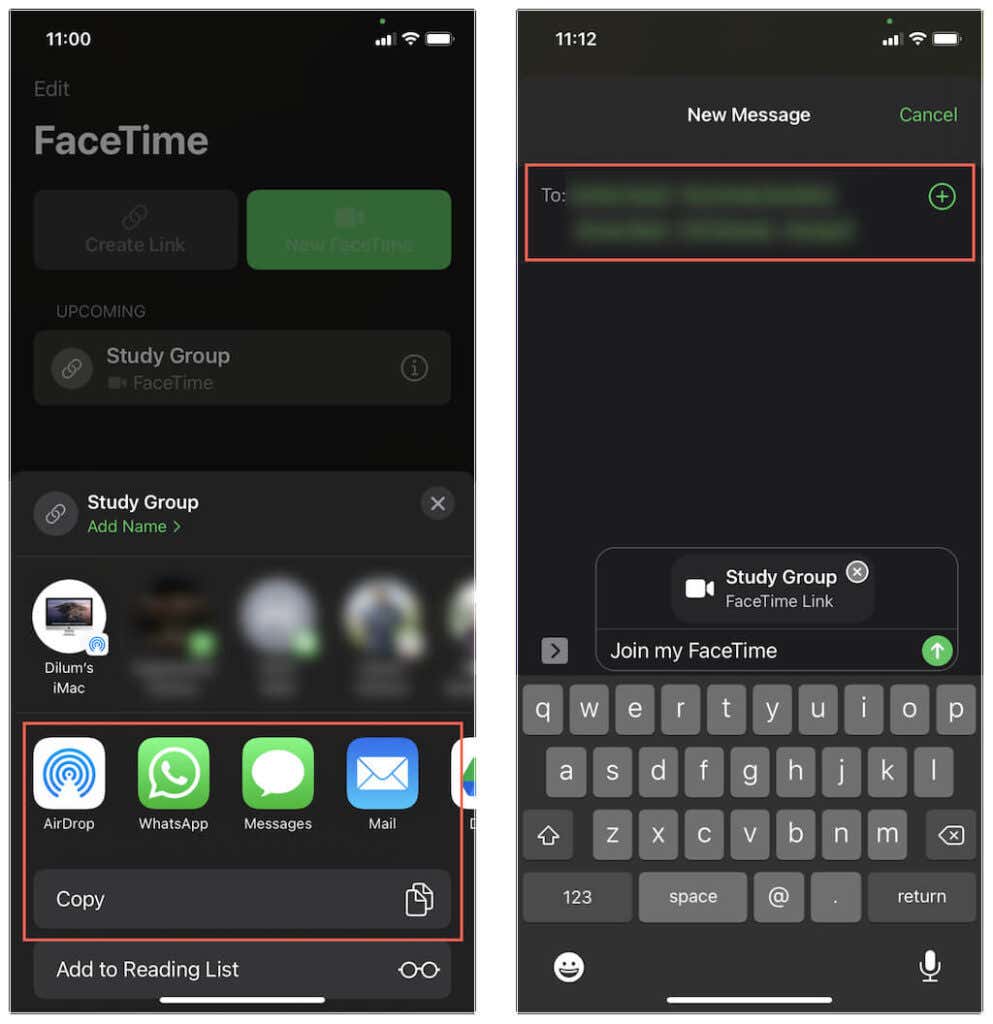
5. A FaceTime hivatkozás az alkalmazás főképernyőjének tetején fog megjelenni (a később létrehozott egyéb hivatkozásokkal együtt). A csevegés elindításához érintse meg. A link melletti Információ ikonra koppintva is megoszthatja vagy törölheti azt.
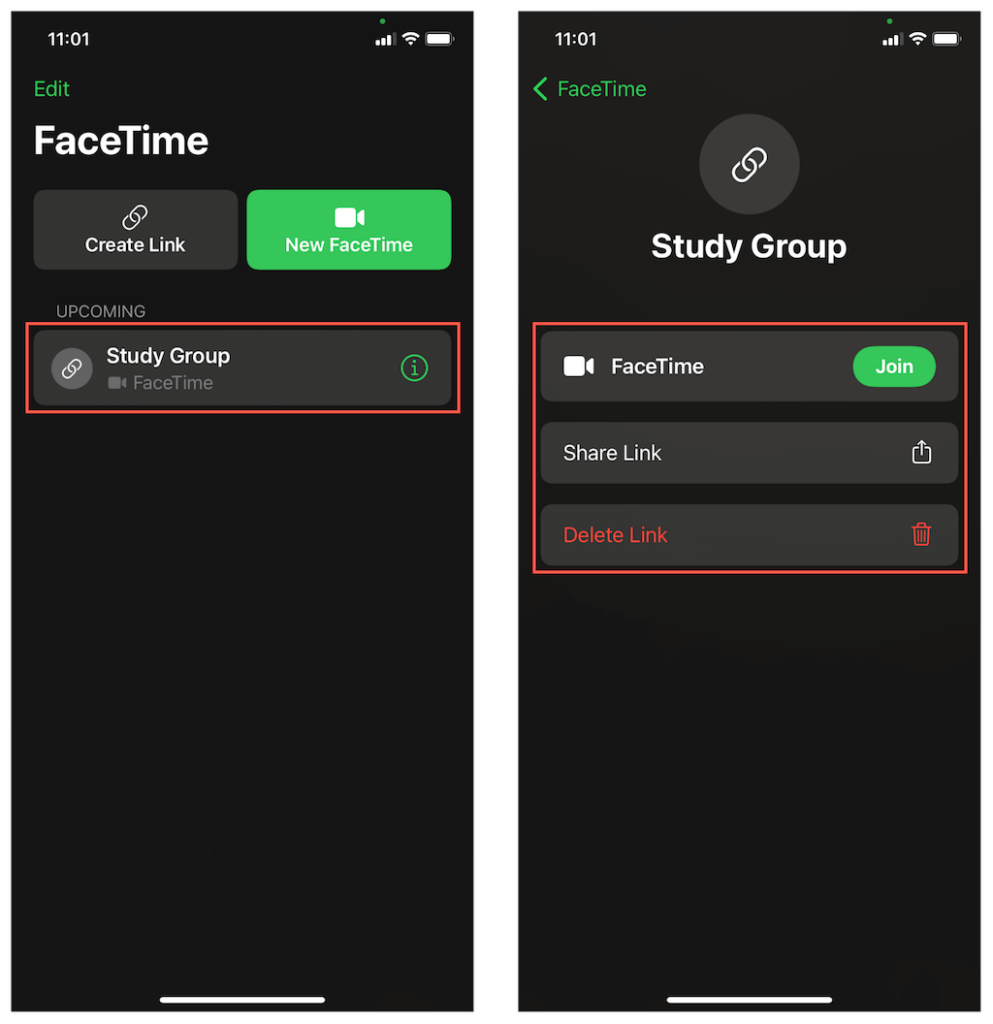
Hozzon létre egy FaceTime linket Macen
1. Nyissa meg a FaceTime alkalmazást Mac számítógépen.
2. Válassza a Hivatkozás létrehozása gombot az oldalsáv tetején.
3. Válassza a Link másolása lehetőséget a FaceTime hivatkozás vágólapra másolásához. Vagy válasszon egy alkalmazást, például a Mail vagy az Messages alkalmazást a link közvetlen megosztásához.
4. A FaceTime hivatkozás megjelenik az oldalsávon (beleértve az Ön által létrehozott többi hivatkozást is). Használnia kell a csevegés elindításához. Válassza az Információt a link újbóli másolásához, megosztásához vagy törléséhez.
Csatlakozás FaceTime Linkhez Androidon
Miután megosztotta vagy megkapta a linket Android-eszközön, a következőket kell tennie.
1. Koppintson a FaceTime hivatkozásra. Ez automatikusan megnyitja Android-eszközének alapértelmezett böngészőjét – például a Google Chrome-ot. Másik megoldásként másolja be a linket a böngésző címsorába, majd koppintson az Enter gombra.
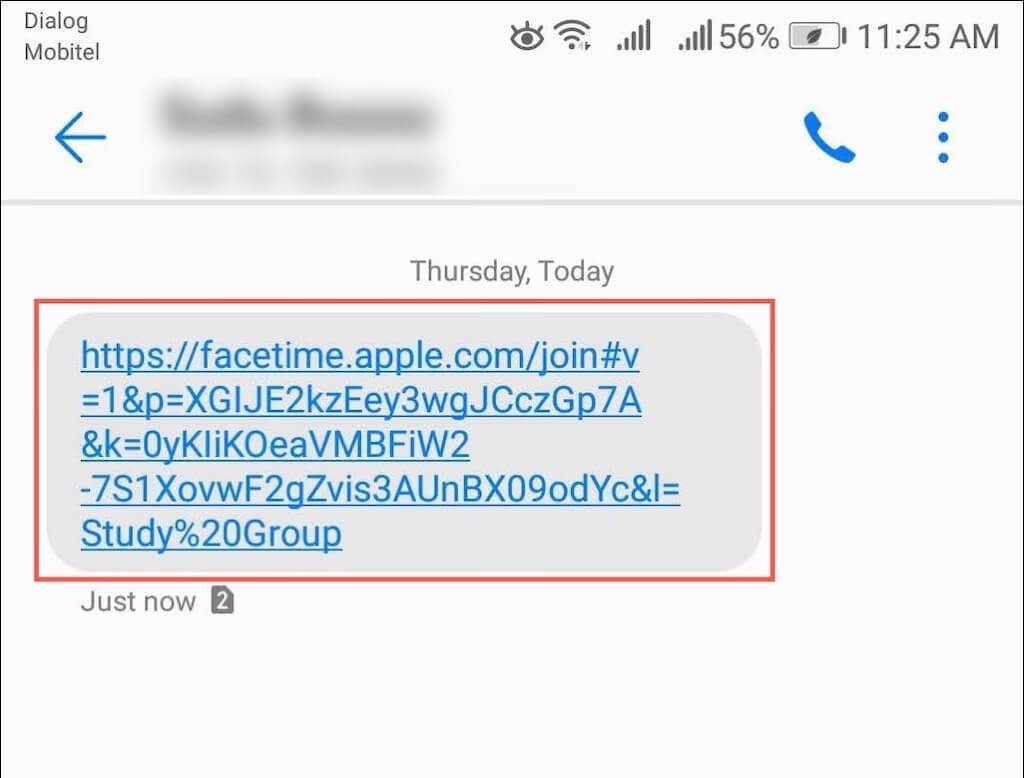
Megjegyzés : Bár a FaceTime jól működik minden Android böngészővel, a legjobb eredmény érdekében használja a Google Chrome-ot vagy a Microsoft Edge-t.
2. Írja be a nevét, és koppintson a Folytatás gombra. Amikor a rendszer kéri, adjon engedélyt a FaceTime webalkalmazásnak a mikrofon és a kamera használatához.
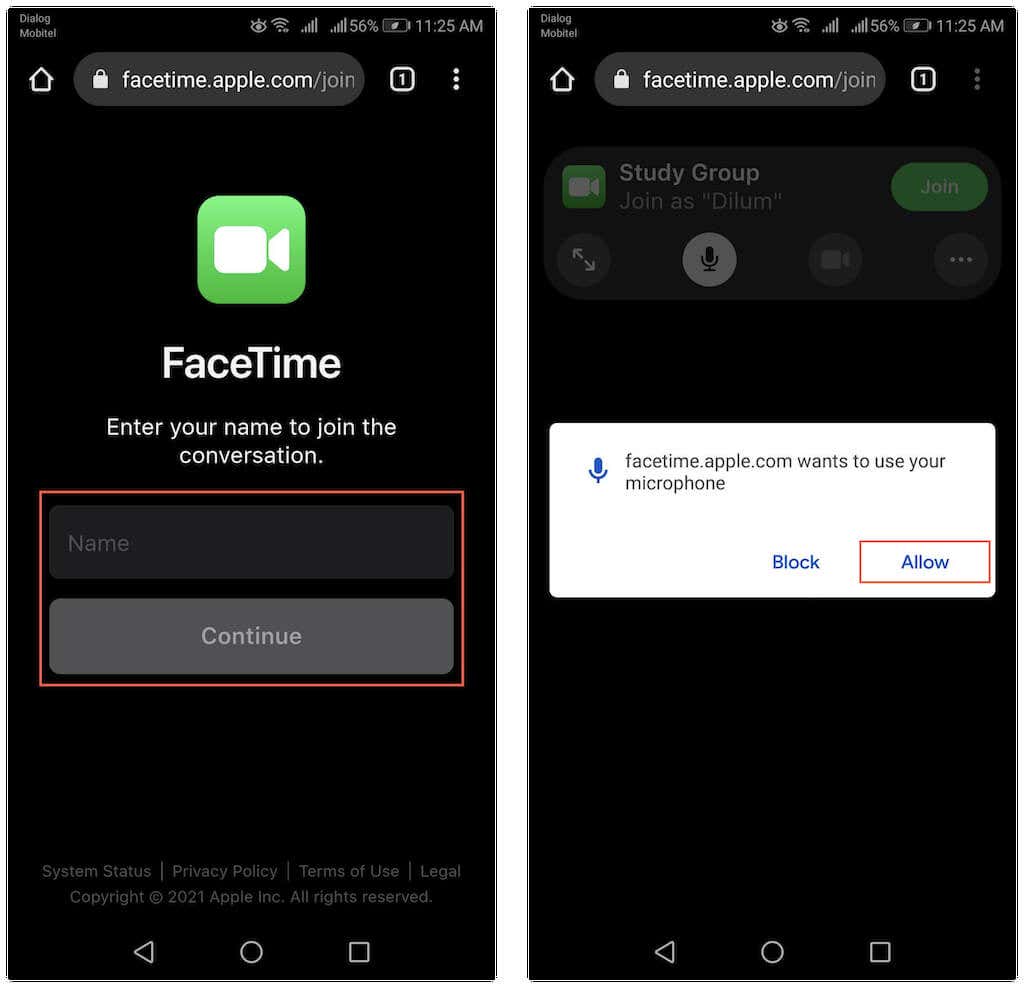
3. Koppintson a Csatlakozás lehetőségre, és várja meg, amíg a házigazda beengedi Önt a csevegésbe.
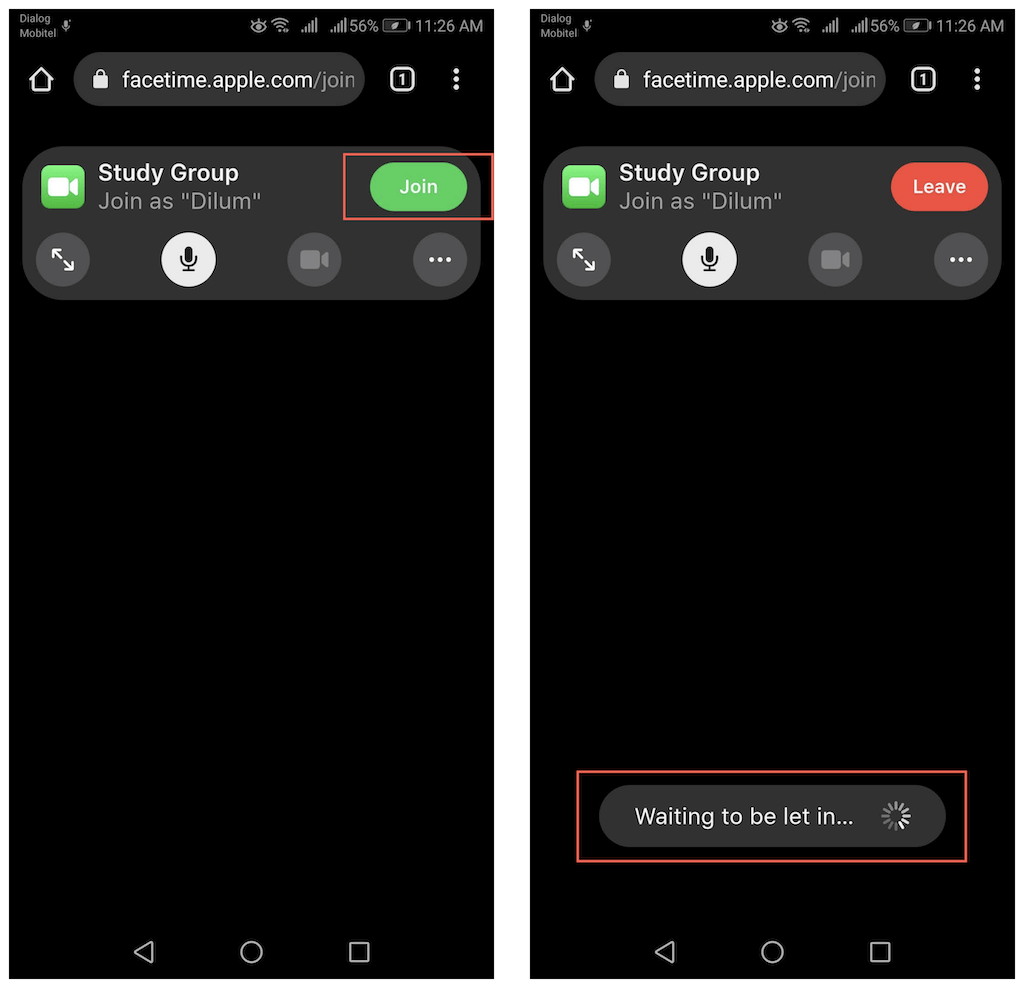
Megjegyzés : iOS, iPadOS vagy macOS eszközön egy FaceTime hivatkozásra koppintva automatikusan elindul a FaceTime alkalmazás.
FaceTime-résztvevők engedélyezése iPhone és Mac rendszeren
Amikor valaki csatlakozik egy FaceTime-hivatkozáshoz, a gazdagép értesítést kap iOS-, iPadOS- vagy macOS-eszközén.
1. Hívás kezdeményezéséhez válassza ki a hivatkozást a FaceTime alkalmazáson keresztül, vagy érintse meg/kijelölje az értesítést.
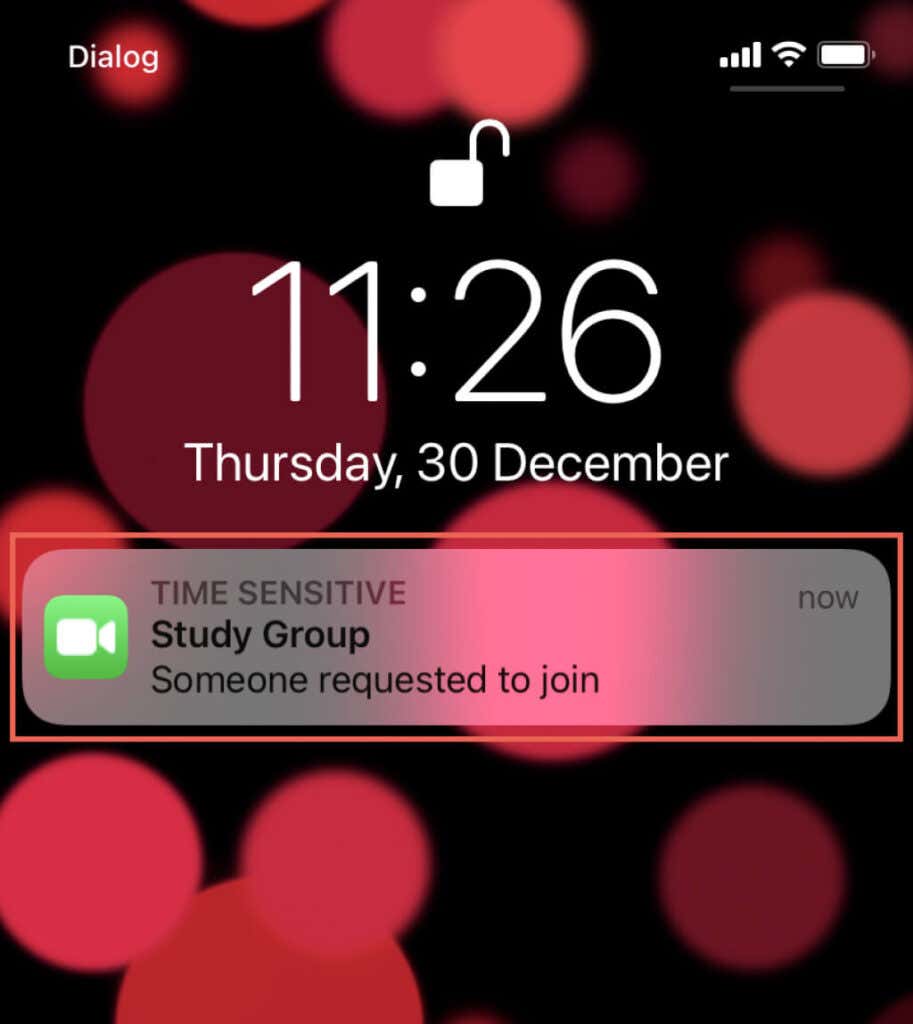
2. Koppintson vagy válassza a Csatlakozás lehetőséget.
3. Koppintson az Elfogadás ikonra a résztvevő neve mellett, hogy személyes hívást kezdeményezzen. A FaceTime hívás folyamatban van. Ha több személlyel osztja meg a hivatkozást, továbbra is fogadja el őket csoportos FaceTime-hívás indításához..
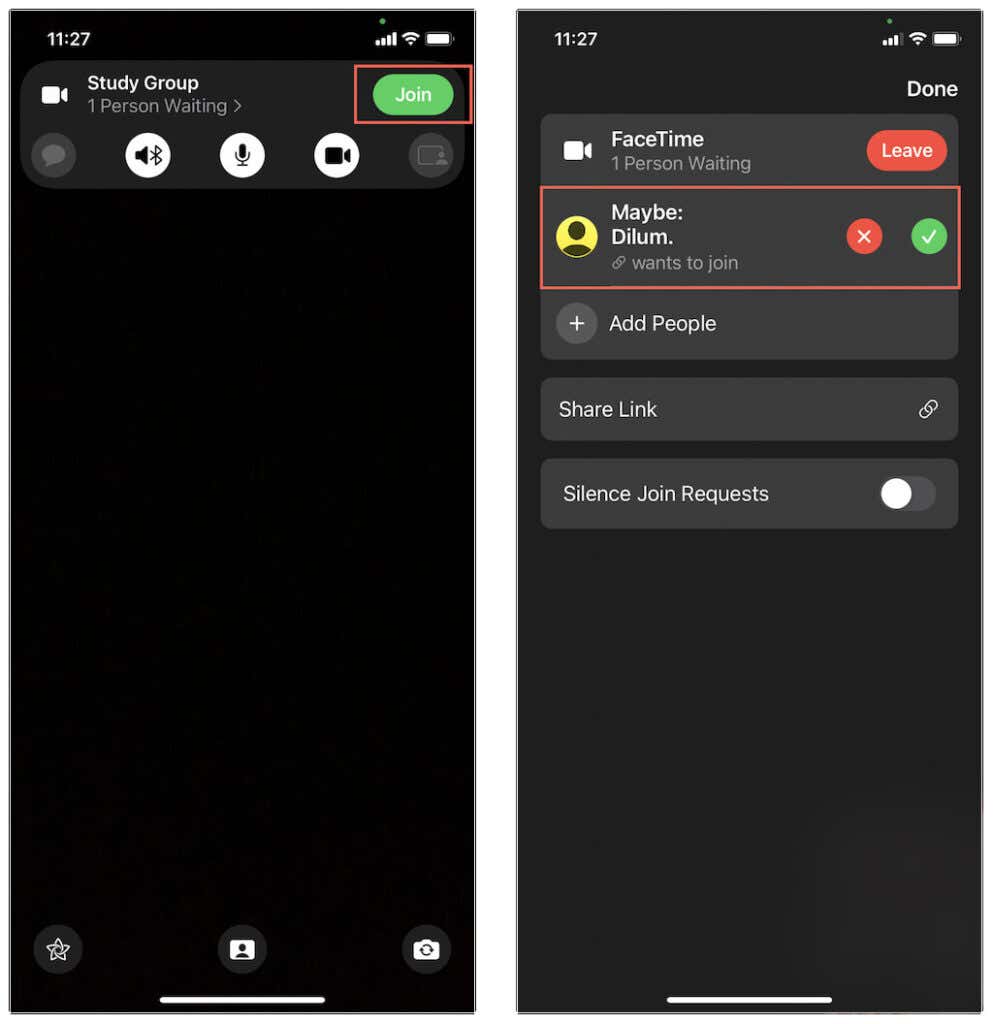
FaceTime-hívás kezelése Androidon
A FaceTime-videohívások Android böngészőben némileg hasonlóan működnek, mint az iPhone és iPad készülékeken. A házigazda a központban jelenik meg az egy-egy hívás során, míg az Android kamera hírcsatornája a jobb alsó sarokban. A csoportos FaceTime munkamenetekben a résztvevők egyforma méretű csempékként jelennek meg, és a webalkalmazás automatikusan kiemeli az embereket, amikor beszélnek.
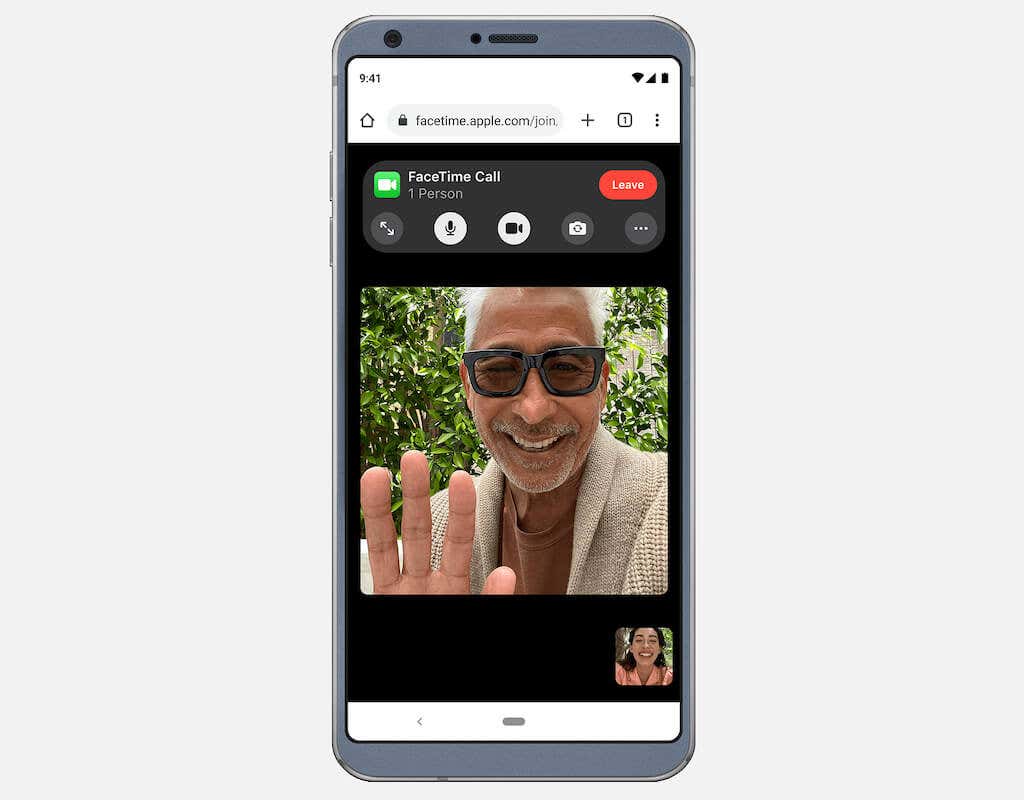
A képernyő tetején számos vezérlő található, amelyekkel kezelheti a FaceTime-hívásokat. Néhány másodperc múlva automatikusan eltűnnek, de bárhol megérintheti a képernyőn, hogy újra megjelenjenek.
Mikrofon : a mikrofon némítása vagy némításának feloldása.
Teljes képernyő : Lépjen be a teljes képernyős módba a böngésző címsorának elrejtésével.
Kamera : A kamera be- és kikapcsolása.
Kamera átfordítása : Váltás Android-eszköze elülső és hátsó kamerája között.
Beállítások menü : megjelenítheti a résztvevők listáját, kezelheti a kamerát és a mikrofont, vagy megoszthatja a FaceTime linket.
Rács elrendezés : A csempék elrendezésben jelennek meg a Group FaceTime alkalmazásban.
FaceTime hivatkozások megosztása Androidon keresztül
FaceTime-linket megoszthat másokkal Android-eszközéről. Csak másolja ki és küldje el ugyanazt a linket, amelyet kapott. Vagy ha éppen egy hívás kellős közepén van, ezt közvetlenül a FaceTime webalkalmazáson keresztül is megteheti.
1. Nyissa meg a Beállítások menüt (koppintson a három ponttal rendelkező ikonra).
2. Koppintson a Link megosztása elemre.
3. Válassza ki a link megosztásának módját.
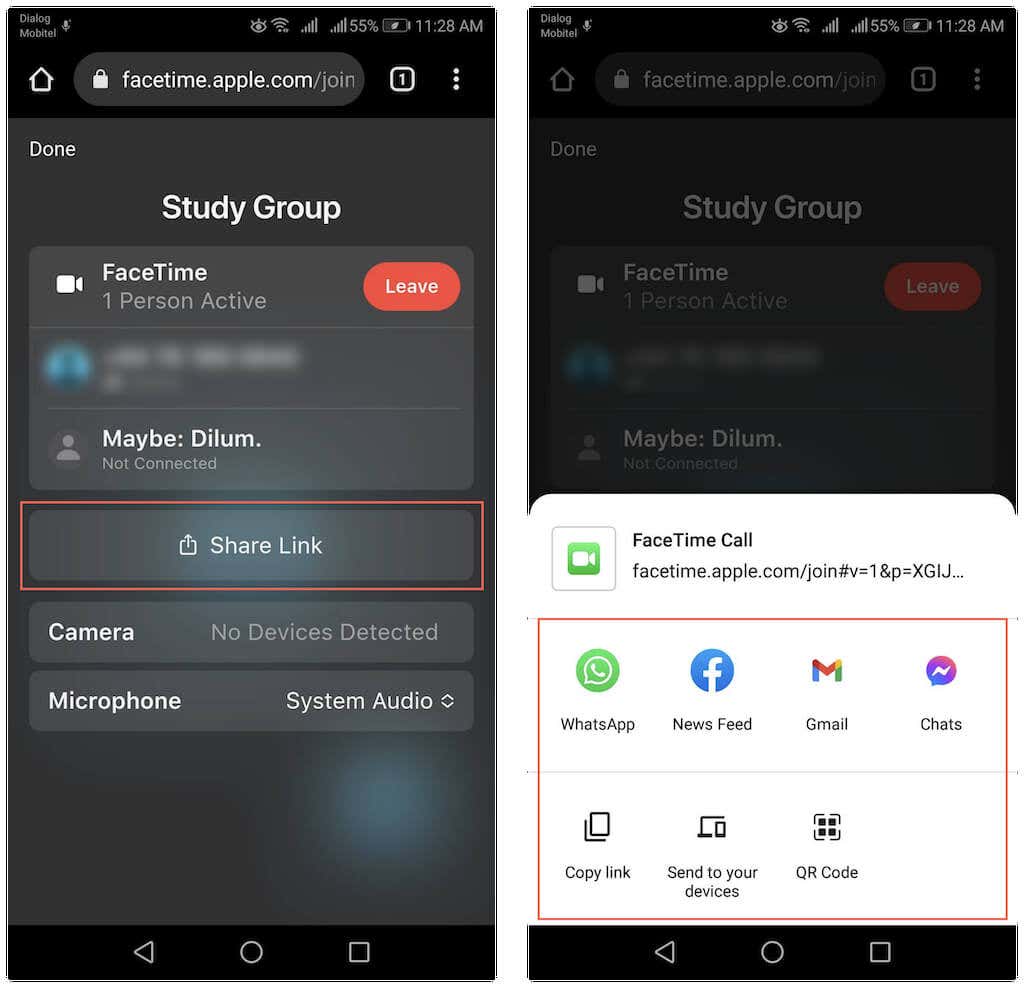
Megjegyzés : Csak a házigazda adhat engedélyt bárkinek, aki csatlakozni kíván a csevegéshez.
FaceTime-hívás elhagyása Androidon
Ha ki szeretne lépni egy FaceTime-videohívásból Androidon, koppintson a Kilépés gombra a képernyő tetején. Amíg a link aktív, újra csatlakozhat a híváshoz. A hívás házigazdájának azonban újra be kell engednie Önt.
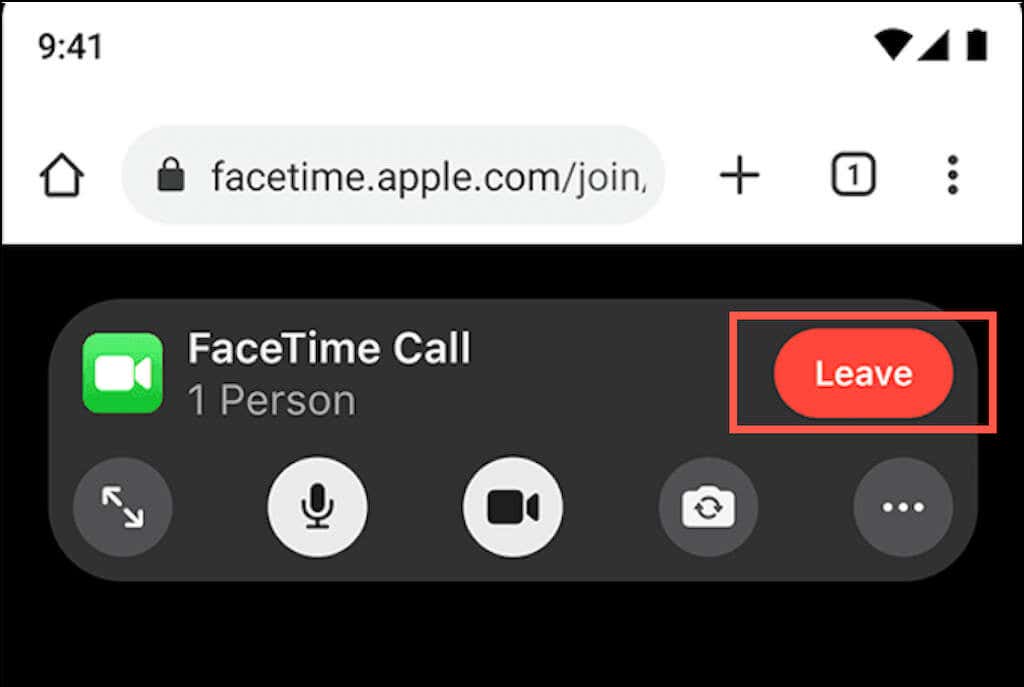
FaceTime alternatívák Androidhoz
Internetes alkalmazás esetén a FaceTime meglepően jól működik Androidon. Mindaddig, amíg erős Wi-Fi- vagy mobilkapcsolattal rendelkezik, teljesítményproblémák nélkül tud részt venni videohívásokban. De ismét csak a funkciókat tekintve rendkívül korlátozott. Kezdetben nem hozhat létre saját FaceTime-csevegést, és nem végezhet semmilyen nagyszerű dolgot (mint például a effektusok és szűrők hozzáadása vagy a SharePlay használata), például a FaceTime alkalmazással iPhone-on, iPaden, és Mac..
Ha tehát olyan többplatformos megoldást keres, amellyel az Android- és iPhone-tulajdonosok korlátozások nélkül kommunikálhatnak, javasoljuk, hogy tekintse át a a legnépszerűbb FaceTime videohívási alkalmazás alternatívái szolgáltatást, például a Google Duo, a Google Meet, a Skype, a Zoom és a Messenger szolgáltatást. .
.